win10提升管理员权限(win10专业版获取最高管理员权限步骤)
当常用账号下无法解决一些问题的时候,就可以进入administrator帐户,接下来给大家分享win10专业版获取最高管理员权限步骤。
1、在搜索栏里搜索“管理工具”,点击管理工具,如下图所示:

2、点击“计算机管理”,如下图所示:
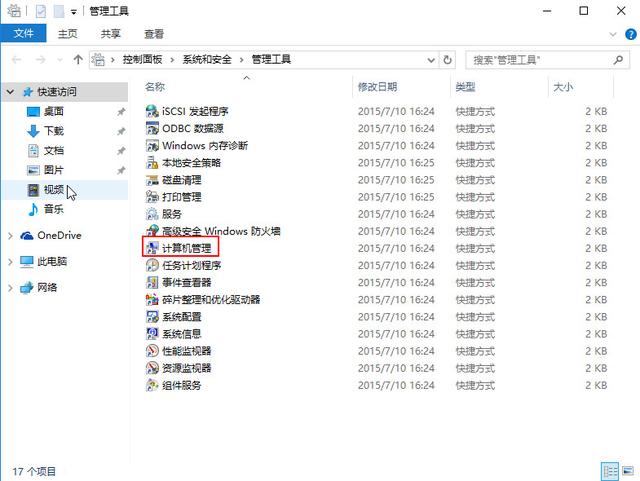
3、依次展开“本地用户和组--用户”在右侧窗口找到并双击“Administrator”取消勾选“帐户已禁用”点击“确定”,如下图所示:

4、重启之后点击菜单上方的头像,选择“Administrator”如下图所示:

5、进入Administrator登录界面,点击“登录”,如下图所示:

6、稍等片刻即可成功进入到界面,如下图所示:

免责声明:本文仅代表文章作者的个人观点,与本站无关。其原创性、真实性以及文中陈述文字和内容未经本站证实,对本文以及其中全部或者部分内容文字的真实性、完整性和原创性本站不作任何保证或承诺,请读者仅作参考,并自行核实相关内容。文章投诉邮箱:anhduc.ph@yahoo.com






